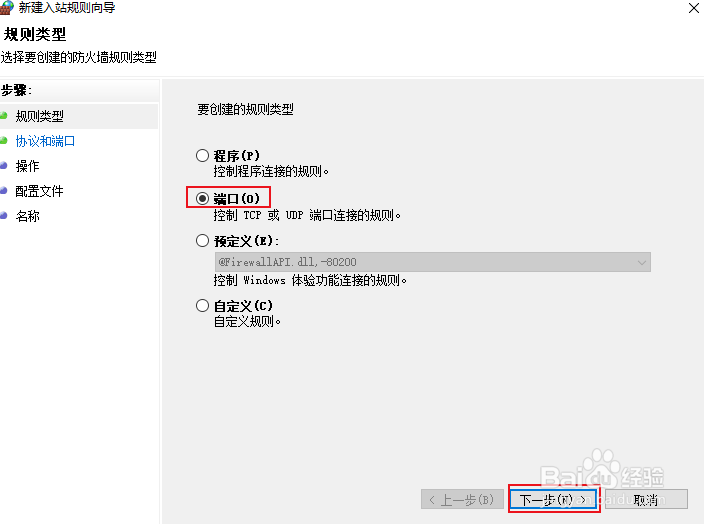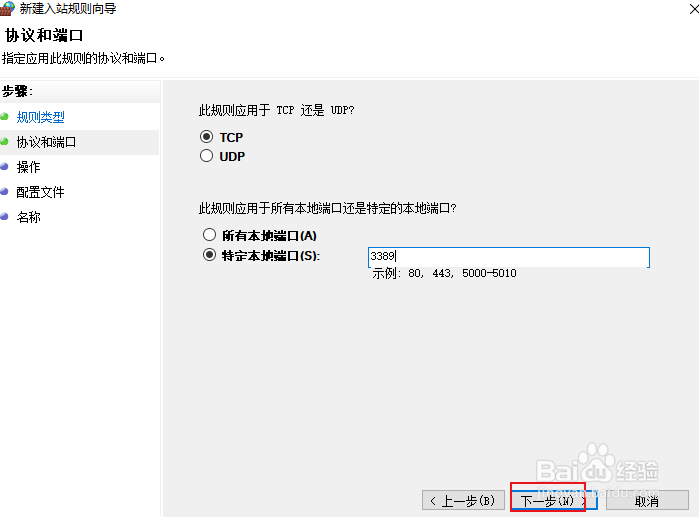如何使用 Windows 防火墙关闭 TCP/UDP 端口
1、按Windows键+R键打开运行框,输入wf.msc并按确定打开Windows防火墙。
2、右键单击左窗格中的"入站规则",然后选择"新建规则"。
3、当"新建入站规则向导"挢旗扦渌;窗口打开时,选择"端口"作为规则类型。单击"下一步"。
4、选择要应用的连接类型,TCP或UDP。出于安全考虑,我将阻止通过远程桌面服务传入的连接,因此我选择 TCP 并输入端口 3389。然后单击"下一步"。
5、选择“阻止连接”单击下一步。
6、检查所有可用的配置文件(域、私有和公用),然后单击下一步。
7、为此新规则命名,然后单击"完成"。现在,您已使用 Windows 防火墙成功阻止/关闭了端口。您的系统将阻止您指定的端口上的所有传入连接。
声明:本网站引用、摘录或转载内容仅供网站访问者交流或参考,不代表本站立场,如存在版权或非法内容,请联系站长删除,联系邮箱:site.kefu@qq.com。
阅读量:57
阅读量:35
阅读量:81
阅读量:39
阅读量:26